Snažíte sa sústrediť a robiť veci, no niekedy sa niektorým aplikáciám podarí upútať vašu pozornosť. Snažíte sa ovládať, aby ste nemuseli zapínať Focus Assist, no nefunguje to. Prečo nevyužiť túto skvelú funkciu, pretože ju môžete kedykoľvek vypnúť, ak to nie je to, čo hľadáte.
Vďaka funkcii Focus Assist vás nebudú rozptyľovať správy, upozornenia a upozornenia. Ak existujú určité upozornenia, ktoré si musíte prečítať, môžete vykonať určité zmeny, teda tieto upozornenia prechádzajú. Vďaka funkcii Focus Assist teda môžete zabrániť tomu, aby sa na displeji zobrazovali nepotrebné upozornenia, no tie dôležité nechajte prejsť. Ak ste ho chceli zapnúť, no zabudnete, môžete ho kedykoľvek naplánovať, takže ho stále uvidíte ako povolený, aj keď zabudnete.
Ako zapnúť Focus Assist v systéme Windows 11
Focus Assist bude predvolene vypnutý. Takže ak to chcete vyskúšať, musíte to povoliť. Môžete to urobiť tak, že prejdete na možnosť vyhľadávania a napíšete Focus Assist. Kliknite na možnosť a vyberte si z dostupných možností.
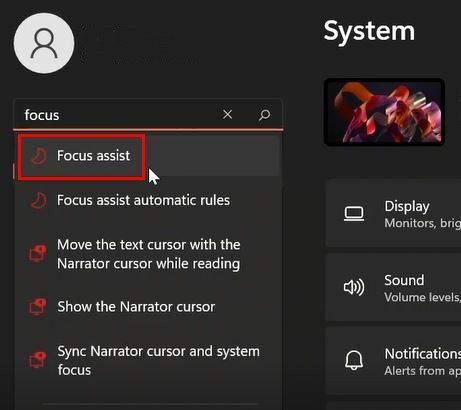
Môžete to nechať vypnuté, iba budíky a iba priorita. S možnosťou budíka bude všetko zablokované okrem budíkov. Ak zvolíte prioritnú možnosť, jediná upozornenia, ktoré prejdú sú tie, ktoré umiestnite na tento zoznam. Všetky ostatné budú zablokované.
Povoľte funkciu Focus Assist prostredníctvom panela úloh
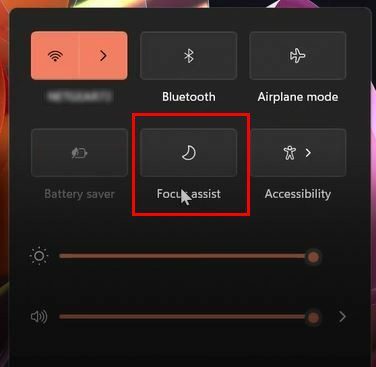
Kliknite na ikonu hlasitosti alebo na sieť batérie a vyberte Focus Assist. Ak naň kliknete, bude mať prioritu. Kliknite naň dvakrát, aby ste umožnili prechod iba alarmom. Môžete tiež použiť klávesovú skratku Windows + klávesy A. Ak sa chcete uistiť, že je režim zaostrenia zapnutý, skontrolujte ikonu mesiaca v pravom dolnom rohu panela úloh.
Jediné, čo môžete s Focus Assist na paneli úloh, je zapnúť ho. Predpokladajme, že chcete, aby alarmy prešli alebo nie. V takom prípade, ak sa chystáte vykonať ďalšie zmeny, budete musieť prejsť do Nastavenia a rozhodnúť sa, ktoré konkrétne upozornenia nechcete zmeškať.
Prejdite do časti Nastavenia > Systém > Pomoc pri zaostrovaní. V časti Priorita sa zobrazí možnosť, ktorá umožňuje vybrať upozornenia, ktoré chcete povoliť. Môžete si vybrať z možností ako:
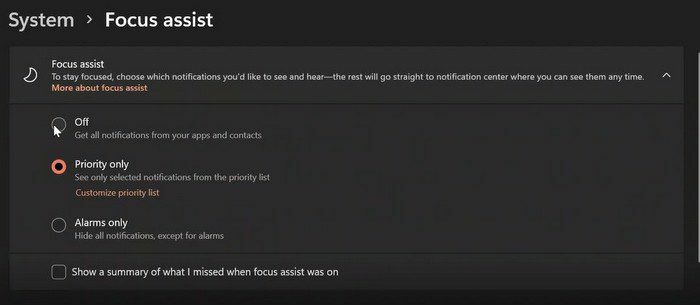
- hovory
- Pripomienky
- Upozornenia od pripnutých kontaktov
- Upozornenia z aplikácií
Ak existuje aplikácia, z ktorej by ste chceli dostávať upozornenia, ale nie je v zozname., môžete kliknúť na možnosť Aplikácia a aplikácia a pridať ju. Ak ste nejaký pridali omylom, vždy ho môžete odstrániť tak, že ho vyberiete a vyberiete možnosť Odstrániť. Zobrazí sa vám aj možnosť pre Windows 11, ktorá vám ukáže súhrn všetkého, čo ste zmeškali, keď ste mali zapnutú funkciu Focus Assist. Jednoducho začiarknite políčko pre túto možnosť a môžete ísť.
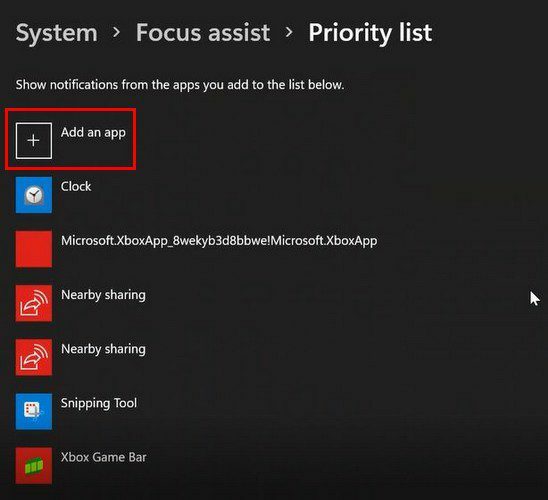
Automatické pravidlá
O niečo nižšie narazíte na sekciu Automatické pravidlá. Môžete si vybrať z rôznych možností s možnosťou nastavenia úrovne zaostrenia. Môžete si vybrať z možností ako:
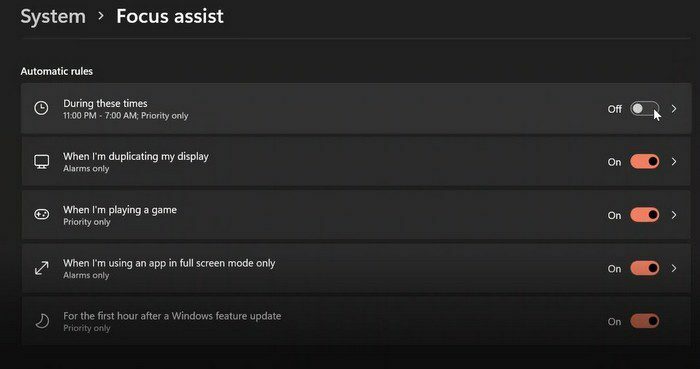
- Táto možnosť vám umožňuje v týchto časoch nastaviť čas začiatku a konca funkcie Focus Assist. Môžete si to zopakovať aj cez víkend alebo cez týždeň.
- Keď duplikujem svoj displej – Túto možnosť použite, keď duplikujete zobrazenie na inom monitore a chcete sa vyhnúť upozorneniam.
- Keď hrám hru – Táto možnosť zablokuje všetky upozornenia, keď ste uprostred hry.
- Prvú hodinu po aktualizácii funkcií systému Windows – Rovnako ako názov možnosti hovorí, po nainštalovaní aktualizácie môžete na hodinu zablokovať všetky upozornenia.
- Keď používam aplikáciu iba v režime celej obrazovky, všetko upozornenia budú zablokované pri používaní aplikácie v režime celej obrazovky.
Vytvorte zaostrovacie relácie v systéme Windows 11
Ak viete, že na určitý čas budete musieť byť bez rozptyľovania, vždy môžete vytvoriť sústredenie. Reláciu môžete vytvoriť otvorením aplikácie Hodiny.
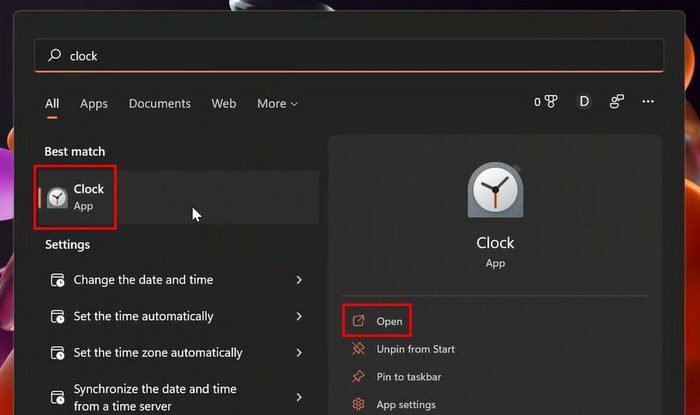
Po otvorení aplikácie hodín vás privítajú Focus Sessions. Pokračujte kliknutím na tlačidlo Začíname. Na výber je pomerne veľa možností. Môžete napríklad vybrať časové možnosti, ako dlho má trvať zameranie relácie.
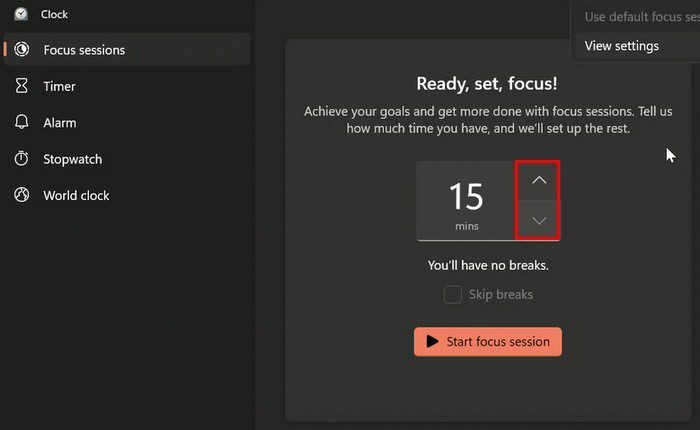
Môžete si vybrať z možností v rozsahu od 30 minút do ôsmich hodín. Ak ste typ človeka, ktorý potrebuje počas práce počúvať hudbu, môžete tiež prepojiť svoj účet Spotify, aby ste mohli počúvať svoj obľúbený zoznam skladieb.
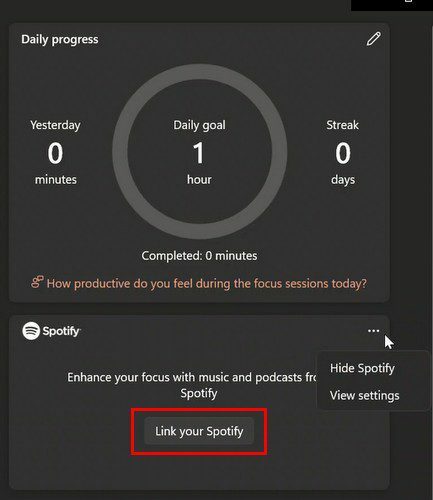
Keďže sústredenia netrvajú vždy rovnako dlho, trvanie môžete zmeniť v časti Nastavenia (ľavom dolnom rohu). Môžete si vybrať iné zvuky budíka alebo vypnúť možnosti To-Do alebo Spotify, kým tam budete. Môžete tiež upraviť svoj denný cieľ.
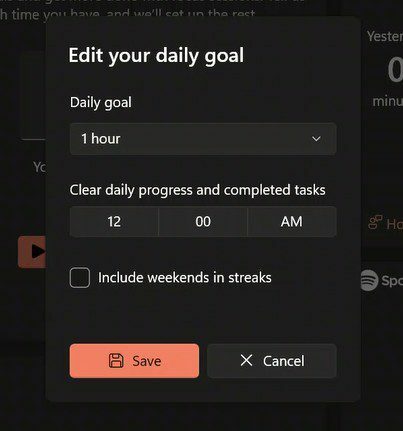
Po vykonaní potrebných zmien kliknite na kartu Focus Sessions a vyberte položku Start focus session, čím spustíte reláciu bez rozptyľovania.
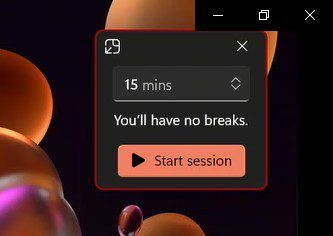
Záver
Niekedy bez ohľadu na to, ako veľmi sa snažíte ignorovať tieto upozornenia, nemôžete. Stále si hovoríte, že to bude len sekunda a tá sekunda bude trvať viac ako hodinu. Vďaka Focus Sessions môžete dočasne zabudnúť na upozornenia, ktoré môžu počkať. Môžete si však nechať prejsť aj dôležité upozornenia. Ako užitočný je podľa vás Focus Assist v systéme Windows 11? Podeľte sa o svoje myšlienky v komentároch nižšie a nezabudnite článok zdieľať s ostatnými na sociálnych sieťach.